1.Für welchen Druckbereich soll ein neues (eigenes) Formular erstellt werden ?
Wählen Sie zunächst im Programm die Stelle aus, an der Sie ein neues Druckformular haben möchten.
Das Druck-Auswahlmenü zeigt Ihnen links unten, in welchem Druckbereich Sie sich befinden.
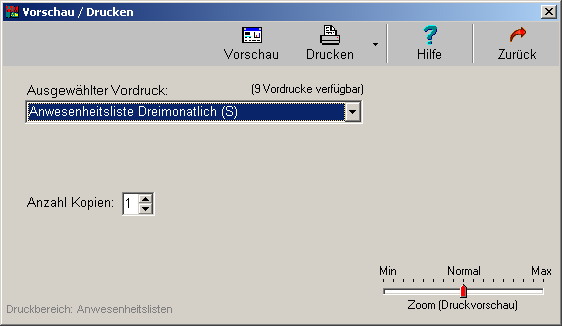
Ab der aktuellen ADS-Version des MM können Sie eine Kopie des ausgewählten Vordrucks einfach über den Pfeil unten links anlegen:
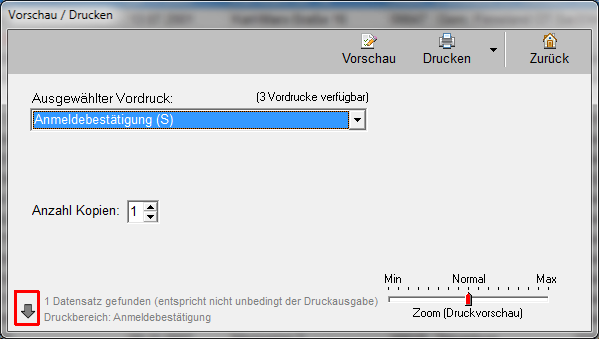
2.Formular festlegen
Unter dem Menüpunkt Systemverwaltung starten Sie die Druckverwaltung
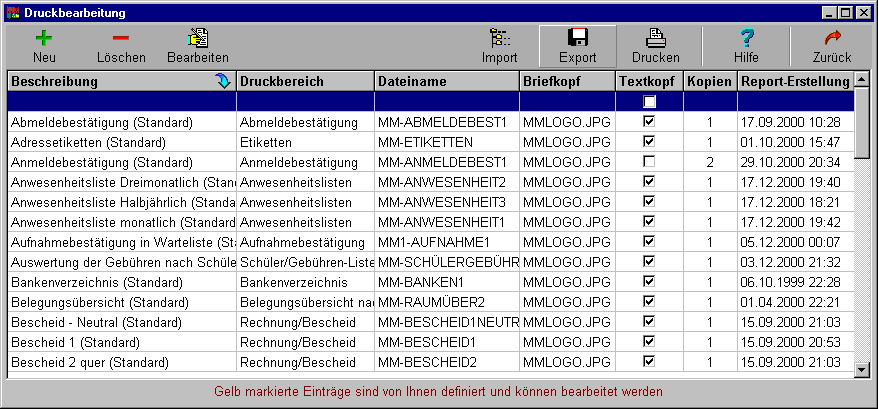
Hier finden Sie zentral alle Vordrucke, die im Musikschul-Manager zur Verfügung stehen. Neben den Standard-Vordrucken (alle mit S gekennzeichnet) werden die „privat“ angelegten Vordrucke in Gelb dargestellt.
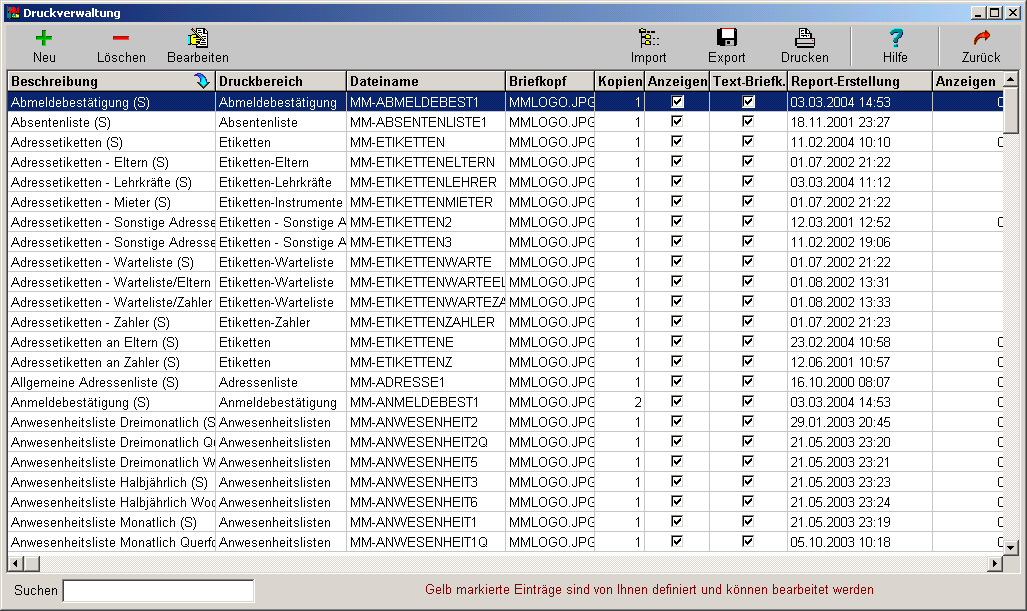
Erfassen Sie nun den neuen Druck in der folgenden Maske:
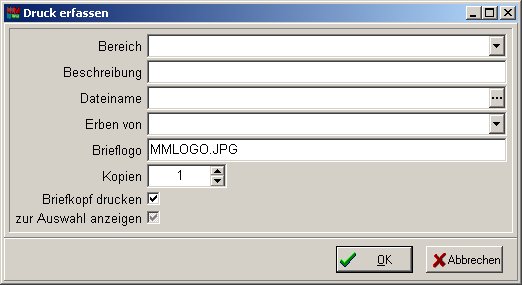
1.Bereich
Hier wählen Sie den (Druck-)Bereich aus, den Sie sich zuvor notiert hatten.
2.Beschreibung
Unter Beschreibung sollte eine Bezeichnung des Vordruckes gewählt werden, an der man dann erkennen kann, um welches Formular es sich handelt (wird im Druckfenster wie auf der 1 Abbildung angezeigt).
3.Dateiname
Der Dateiname muß eindeutig sein, d. h. er darf nicht bereits existieren, weil ansonsten ein bereits bestehender Dateiname überschrieben wird. Standardvordrucke werden so gespeichert, daß sie von Ihnen nicht überschrieben werden können.
4.Erben von
Das „Erben von“ ist eine Funktion, die Ihnen die Erstellung von neuen Formularen erheblich erleichtert. Wählen Sie einen bestehenden Standard-Vordruck aus, der Ihnen als Grundlage für die Entwicklung Ihres eigenen Vordruckes dienen soll.
zum Beispiel:
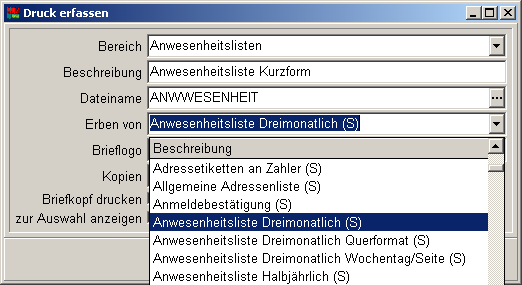
5.Briefkopf
Sofern Sie im Briefkopf ein Logo Ihrer Musikschule einbinden möchten, geben Sie hier die Logo-Datei an. Es kann sich hierbei um BMP, JPG ..... – Dateien handeln.
Ansonsten lassen Sie das Feld leer.
6.Kopien
Tragen Sie hier ein, wie viele Exemplare standardmäßig für diesen Vordruck ausgegeben werden sollen.
7.Textbriefkopf drucken
Neben dem Briefkopf oder als Ergänzung zum Briefkopf-Logo können Sie den Text mit ausdrucken, der unter Systemverwaltung / Texte/Optionen für Druckausgaben unter „Briefkopf“ angelegt wurde, wenn Sie einen Haken setzten.
8.zur Auswahl anzeigen
Möchten Sie einen bestimmten Vordruck in der Auswahlliste im Fenster „Vorschau/Drucken“ nicht anzeigen lassen (auch Standardvordrucke), entfernen Si hier den Haken. Damit können Sie Ihr Auswahlmenü in den entsprechenden Bereichen übersichtlich halten.
3.Formular bearbeiten
Zum Bearbeiten des Formulars gehen Sie in den Bereich, in dem das Druckformular zur Verfügung steht, in dem vorliegenden Beispiel also in den Bereich Drucken im Hauptmenü.
Nach der Auswahl von Anwesenheitsliste werden die Filterkriterien ausgewählt und mit der Schaltfläche Drucken das folgende Druckmenü angezeigt. Hier muss nun der neu erstellte Vordruck zur Bearbeitung ausgewählt werden. Das Designer-Symbol erscheint dann oben links als Schaltfläche.
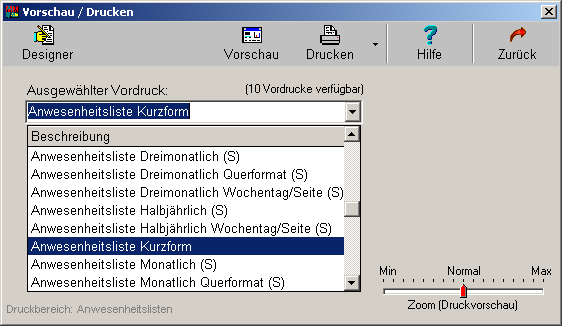
Klicken Sie auf ![]() um mit dem Designer die Formular-Kopie nach Ihren
um mit dem Designer die Formular-Kopie nach Ihren
Wünschen anzupassen.
Zum Designer ist ein Handbuch in Musikschul-Manager enthalten, das Sie sich unter Hilfe / Druck-Designer ausdrucken lassen sollten.
Achtung:
Es muss im Vordruck immer eine Tabelle vorhanden sein, damit der Ausdruck erfolgen kann. Wenn Sie in Ihrem Design keine Tabelle benötigen, fügen Sie einfach eine leere Tabelle hinzu.